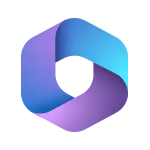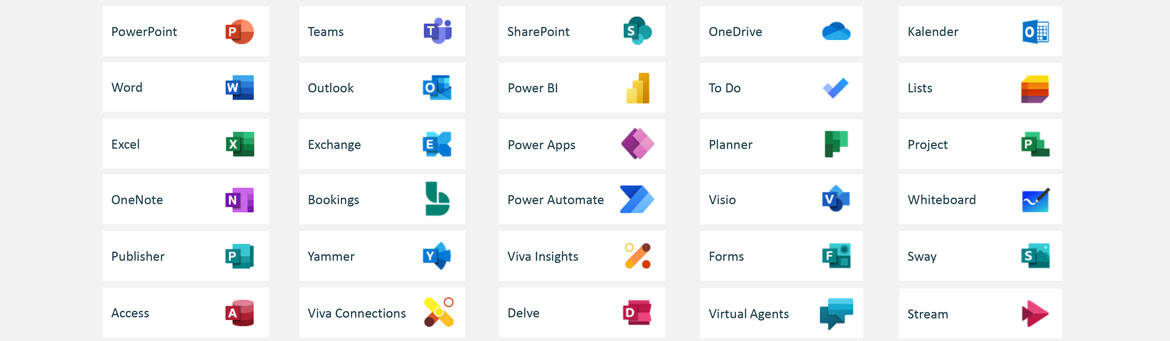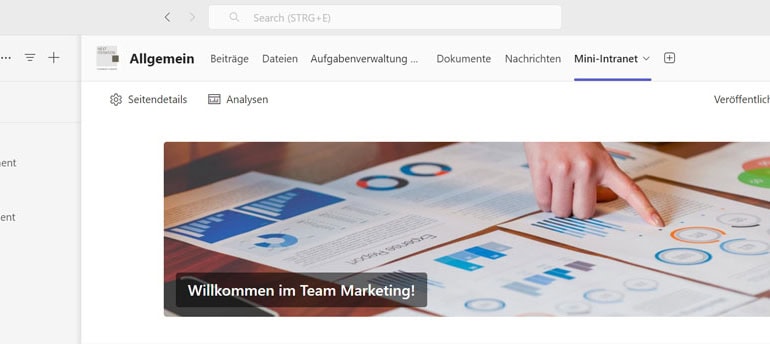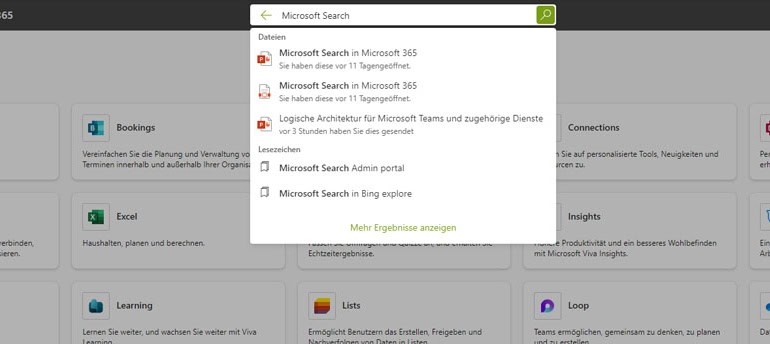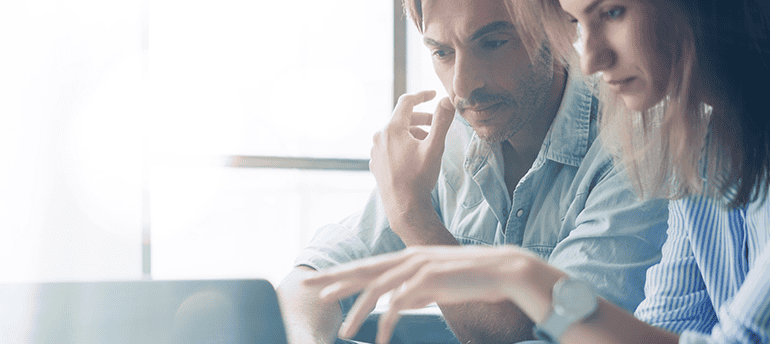Word, Excel, PowerPoint… sie sind eigentlich jedem bekannt. Doch wie steht es mit Delve, PowerBI oder Teams? Und was war doch gleich der Unterschied zwischen OneDrive und OneNote?
Die Microsoft Office Welt mit ihrer Masse an Funktionen, Apps und Tools kann verwirrend, gar erdrückend sein. Wer soll sich bei all den Namen noch merken können was dahinter steckt? Und dann die unzähligen Lizenzen und Pakete unter denen es sich zu entscheiden gilt. Ich hoffe, mit diesem Artikel Ordnung ins Microsoft 365 Apps Universum bringen zu können.
Wenn Sie Hilfe bei Ihrem Vorhaben mit Microsoft 365 benötigen, beraten wir Sie gerne. Erfahren Sie mehr zu unserer Microsoft 365 Beratung.
Im ersten Teil möchte ich Ihnen einen Überblick über alle gängigen Microsoft Office 365 Apps und ihre wichtigste Funktionen geben. Im zweiten Teil beschäftige ich mich mit der Auswahl an verschiedenen Lizenzen, welche Unternehmen zur Verfügung steht. Hierbei habe ich ihnen die wichtigsten Entscheidungskriterien und Unterschiede kompakt zusammengefasst.
1. Alle Office 365 Apps und ihre wichtigsten Funktionen auf einen Blick
Microsoft Access

Microsoft Access kombiniert ein Datenbankmanagementsystem mit einer einfachen Entwicklungsumgebung. Es ermöglicht die Erfassung, Verwaltung und Abfrage von Daten. Microsoft Access richtet sich an Endanwender, die ohne große Programmierkenntnisse Datenbankanwendungen für kleine Unternehmen erstellen und verwalten möchten. Die Oberfläche ist allen Microsoft-Anwendern vertraut und die Grundfunktionen sind einfach und selbsterklärend. Access ist in vielen Microsoft 365-Paketen enthalten, kann aber auch separat erworben werden. Access ist jedoch nur für Windows-PCs verfügbar.
Aufgaben in Outlook
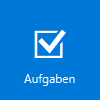
Hierbei handelt es sich weniger um eine eigenständige App, als vielmehr um eine Funktion von Outlook. Mit wenigen Klicks können Aufgaben erstellt werden, welche um einen Betreff, eine Aufgabenbeschreibung, sowie ein Beginn- und Fälligkeitsdatum ergänzt werden können. Des weiteren können Prioritäten und Erinnerungen vergeben werden, welche das Zeit- und Aufgabenmanagement strukturieren und erleichtern. Dank der Integration in Outlook besteht die Möglichkeit eine Aufgabe aus einer Email-Nachricht heraus zu erstellen. Hierzu muss lediglich die kleine Fahne ausgewählt werden, welche sich in der Start-Leiste oder neben dem Betreff der Mail befindet. Das “Next Level” der Aufgaben-Organisation wird allerdings mit der Planner App erreicht, welche ebenfalls Teil des Office Universums ist. Wem es aber genügt seine eigenen To-Do’s aus seinem Outlook-Postfach heraus zu notieren, der ist mit der “Aufgaben”-Funktion bereits sehr gut bedient.
Lesen Sie hierzu auch unseren Blogbeitrag: Aufgabenmanagement mit Office 365 – So vermeiden Sie Chaos in Ihren Aufgaben mit Microsoft Apps.
Microsoft Azure
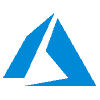
Microsoft Azure hieß ursprünglich Windows Azure und dient Microsoft als Dach für alle Cloud-Computing- und weiteren Dienste. Azure richtet sich an Softwareentwickler und bietet eine breite Palette von Diensten wie Computing, Speicherung, Datenbanken, Netzwerke, Analyse und künstliche Intelligenz. Unternehmen können Anwendungen erstellen, bereitstellen und verwalten, ohne physische Hardware kaufen oder verwalten zu müssen. Die Vorteile von Azure bestehen in seiner Kosteneffizienz, da nur der tatsächliche Verbrauch in Rechnung gestellt wird, seiner Agilität, da die benötigten Kapazitäten sofort zur Verfügung stehen, seiner Skalierbarkeit da die Produkte an den individuellen Bedarf angepasst werden können und der Vielfalt an Diensten für verschiedene Anwendungsfälle, von der Entwicklung bis zur Analyse und künstlichen Intelligenz.
Microsoft Bookings
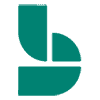
Bookings ist eine Anwendung, mit der kleine und mittelständische Unternehmen online Terminplanungen anbieten können. Termine können jederzeit gebucht, verschoben oder gecancelt werden. Bookings bietet verschiedene Optionen, über das Layout unterschiedlichen Anforderungen (intern oder extern) gerecht zu werden, z.B. lassen sich mehrere Bookings Kalender anlegen und verwenden.
Bookings erlaubt auch das Anbieten von Online Dienstleistungen via Skype for Business und Microsoft Teams. In Teams steht Booking als App zur Verfügung, so dass direkt aus Teams Kalender angelegt und verwaltet werden können.
Lesen Sie hierzu auch unseren Blogbeitrag: Support-Ende von Skype for Business und Upgrade auf Microsoft Teams.
Microsoft Clipchamp
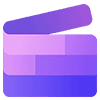
Mit dieser in Windows 11 integrierten Videobearbeitungsplattform lassen sich Videos schnell und einfach erstellen, bearbeiten und hochladen. Egal ob Sie einen kurzen Clip oder ein professionelles Video erstellen, Untertitel hinzufügen oder Text in Sprache umwandeln möchten, immer können Sie die professionellen Effekte von Microsoft Clipchamp für Windows nutzen. In den folgenden Plänen ist Microsoft Clipchamp bereits enthalten: Microsoft 365 Business Standard, Microsoft 365 Business Premium, Microsoft 365 E3, Microsoft 365 E5. Für die anderen Pläne gibt es eine kostenpflichtige Variante.
Für private Nutzer bietet Microsoft kostenlose und kostenpflichtige Optionen an. Die kostenlose Variante bietet bereits alle Tools, die für die Bearbeitung von Videos benötigt werden. Die kostenpflichtige Premium-Version bietet zusätzliche Features wie kostenloses Stockmaterial, die Erstellung eines Brand Kits oder 4k-Auflösung.
Microsoft Copilot
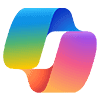
Microsoft Copilot ist eine kostenpflichtige Assistenzfunktion für Microsoft 365 Anwendungen und Dienste sowie Bing und Windows 11. Diese KI-basierte Komponente nutzt Technologien wie ChatGPT, LLMs (Large Language Models) und Microsoft Graph, um die Microsoft-Nutzer zu unterstützen. Mit Copilot können KI-Funktionalitäten in den verschiedenen Microsoft 365 Apps genutzt werden. Copilot formuliert Texte in Word, die nur noch überarbeitet werden müssen, visualisiert Daten in Excel und erstellt Vorlagen für Präsentationen in PowerPoint. Darüber hinaus beantwortet Copilot Anfragen in Bing, um den Arbeitsalltag Ihrer Mitarbeiter zu erleichtern und sie bei ihrer täglichen Arbeit zu unterstützen. Nicht zuletzt können sich Entwickler bei der Code-Erstellung unterstützen lassen.
In unserem Blogbeitrag „Mit Copilot in Microsoft 365 die Synergien von künstlicher und natürlicher Intelligenz optimal nutzen“ erklären wir die Unterschiede zwischen ChatGPT und Copilot. Außerdem zeigen wir, wie Sie mit Copilot fit für die Herausforderungen einer sich ständig weiterentwickelnden Arbeitswelt bleiben.
Dynamics 365 Customer Voice

Dynamics 365 Customer Voice ist die in Dynamics 365 überführte und weiterentwickelte Version von Microsoft Forms Pro. Mit diesem Feedback Management System hat Microsoft eine weitere Möglichkeit geschaffen, unter Zuhilfenahme von automatisch versendbaren Umfragen die Zufriedenheit Ihrer Kunden mit Ihren Leistungen jederzeit abzufragen und zu verfolgen. Die Ergebnisse der Umfragen, Stimmungsbilder und Feedbacks können in direkte Handlungsempfehlungen für Ihr Vertriebsteam umgewandelt werden. In Verbindung von Customer Voice mit Power Apps und Power Automate können Sie durch den regelmäßigen automatisierten Austausch die Bindung Ihrer Kunden an Ihrem Unternehmen stärken.
Microsoft Delve

Diese etwas unbekanntere Microsoft 365 Anwendung bietet auf ihrer Nutzeroberfläche einen Überblick, an welchen Dokumenten andere Personen der Organisation gerade arbeiten. Delve stellt Informationen zunächst aus E-Mails, Dokumentenbibliotheken und SharePoint-Online übersichtlich auf einem Flipboard dar. Außerdem kann nach Personen, Dokumenten oder Tafeln gesucht werden und eine Verbindung zur Zusammenarbeit mit anderen hergestellt werden. Allgemein bietet Delve viele Möglichkeiten zum Entdecken, aber auch zum Organisieren von Informationen bzw. Dokumenten im gesamten Office365. Beispielsweise kann ein Dokument als Favorit markiert oder zu einer Tafel hinzugefügt werden, um so später einfacher darauf zugreifen zu können. In unserem Artikel “Delve vernetzt alle Informationen” haben wir alle interessanten Fakten über die Anwendung Delve für Sie gesammelt. In einem weiteren Beitrag finden Sie eine kompakte Erklärung zur Funktionsweise von Delve und seinem Algorithmus “Office Graph”.
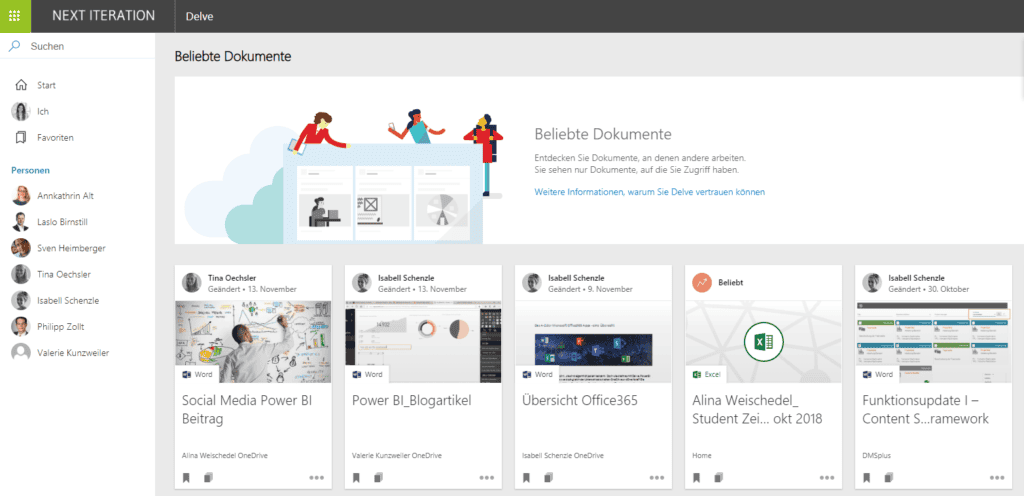
Microsoft Dynamics 365
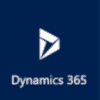
Bei Dynamics 365 handelt es sich um eine CRM & ERP-Cloud-Lösung. Customer Relationship Management – bzw. Enteprise Resource Planning-Systeme sind Softwareanwendungen, die Unternehmen helfen besser und wirtschaftlicher zu arbeiten. Sie stellen eine einheitliche Datenbasis bereit, vernetzen Informationen, automatisieren Standardprozesse und unterstützen Workflows. Sie sorgen für mehr Transparenz und erleichtern Mitarbeitern den Arbeitsalltag.
Dynamics365 bietet mit den unterschiedlichsten Funktionen eine umfangreiche Unterstützung bei der Verfolgung der strategischen Unternehmensziele. Organisationen können sich komplett neu aufstellen und genau die Geschäftsanwendungen einsetzen und implementieren, die sie benötigen. Dabei stehen Anwendungen aus den Bereichen Marketing & Sales, Field Service, Project Service und Finance & Operations zur Verfügung.
- Marketing & Sales-App: Es können unter anderem automatisierte Workflows erstellt, Kampagnen koordiniert, deren Performance verfolgt und der Kunden-Pool feiner und präziser segmentiert werden.
- Field Service-App: Sie soll gewährleisten, dass die richtigen Service-Mitarbeiter mit den richtigen Kenntnissen am richtigen Ort verfügbar sind, um einen professionellen Service-Außendienst anzubieten. Die Bereiche Operations, Technik und Kunden sollen optimal aufeinander abgestimmt werden.
- Project Service-App: Mit den passenden Tools können hier Kostenvoranschläge erstellt, schnelle Entscheidungen getroffen, der Projektfortschritt verfolgt und Zeit- sowie Budgetvorgaben überwacht werden. Außerdem können Know-How verwaltet, Stunden registriert und Dokumente schneller digitalisiert werden.
- Finance & Operations-App: Sie unterstützt die Kommunikation verschiedener Abteilungen und Prozesse untereinander wie bspw. Einkauf, Verkauf, Fertigung, Logistik, Service und Administration. Dies hat zum Ziel, dass die Mitarbeiter Daten nur einmal erfassen müssen.

Microsoft Excel

Eine altbekannte App, die seit Jahrzehnten aus dem Büroalltag nicht mehr wegzudenken ist. Sie ermöglicht das Erstellen von Tabellen, Diagrammen, Umfragen und Berechnungen, sowie das Filtern von Tabellen. Arbeitsmappen können freigegeben werden, was wiederum das gleichzeitige Arbeiten an der selben Datei ermöglicht.
In unserem Blogbeitrag Copilot in Microsoft Excel – Beispiele und Prompts zeigen wir Ihnen anhand von praktischen Beispielen wie Microsoft Copilot Sie bei Ihrer Arbeit in Excel unterstützen kann.
Microsoft Exchange

Der Exchange Server ist eine Kollaborationsplattform, zur Verwaltung von E-Mails, Kalendern und Kontakten in Unternehmen. Sie ermöglicht das Versenden, Empfangen und Speichern von E-Mails, die gemeinsame Nutzung von Kalendern und bietet die Möglichkeit, Aufgaben gemeinsam zu bearbeiten. Anwender, die den Exchange Server nutzen wollen, benötigen eine zusätzliche Client Software, beispielsweise Microsoft Outlook. Sehr vereinfacht ausgedrückt ist der Exchange Server die Grundlage für Outlook in Organisationen.
Mehr zum Thema lesen Sie in unserem Blogbeitrag: Best Practices: Migration Microsoft Exchange Server auf Exchange Online. Wenn Sie noch weitere Informationen für Ihr Vorhaben mit Microsoft Exchange Online benötigen, dann schauen Sie sich auch gerne unsere Microsoft Exchange Online Beratung an.
Microsoft Flow
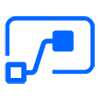
Das Erstellen von automatisierten Workflows zwischen den bevorzugten Apps und Diensten ist das Ziel dieser schlauen App. Dank der erstellten Workflows können Benachrichtigungen erhalten, Dateien synchronisiert, Daten erfasst und viele weitere Aufgaben ausgeführt werden. Wir haben diesem umfangreichen Tool bereits einen ausführlichen Beitrag gewidmet, in dem wir erklären wie Flow genau funktioniert und wie es uns den Arbeitsalltag erleichtern kann.
Flow heißt heute Microsoft Power Automate.
Microsoft Forms
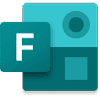
Mit dieser nützlichen Anwendung können Umfragen, Quizfragen oder Fragebögen erstellt werden, anschließend Personen zum Ausfüllen eingeladen und die Ergebnisse ganz einfach nach Eingang angezeigt werden. Dank der integrierten Analysefunktion besteht auch die Möglichkeit der Ergebnisauswertung. Diese können anschließend beispielsweise nach Excel exportiert werden. Es ist zu beachten, dass Forms aufgrund seiner dennoch etwas eingeschränkten Funktionen kein Ersatz für Microsoft InfoPath darstellt. Hier gelangen Sie zum Beitrag: Was ist Microsoft Forms? Alles, was Sie zur Umfrage App von Microsoft wissen müssen.
Microsoft Graph
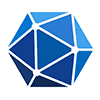
Microsoft Graph ist eine Weiterentwicklung von Office Graph und stellt eine umfassendere API (Application Programming Interface) Datenplattform dar, die es Entwicklern ermöglicht, auf eine breite Palette von Daten und Funktionen aus verschiedenen Microsoft Diensten zuzugreifen und diese zu integrieren. Microsoft Graph umfasst nicht nur Informationen aus Office 365, sondern auch aus anderen Microsoft-Diensten wie Azure Active Directory, Intune und weiteren. Es bietet Entwicklern eine standardisierte Möglichkeit, auf Daten zuzugreifen und diese in ihren Anwendungen zu nutzen. Mehr Information finden Sie in unserem Beitrag Office Graph und Delve – Schluss mit der Suche.
Microsoft Kaizala
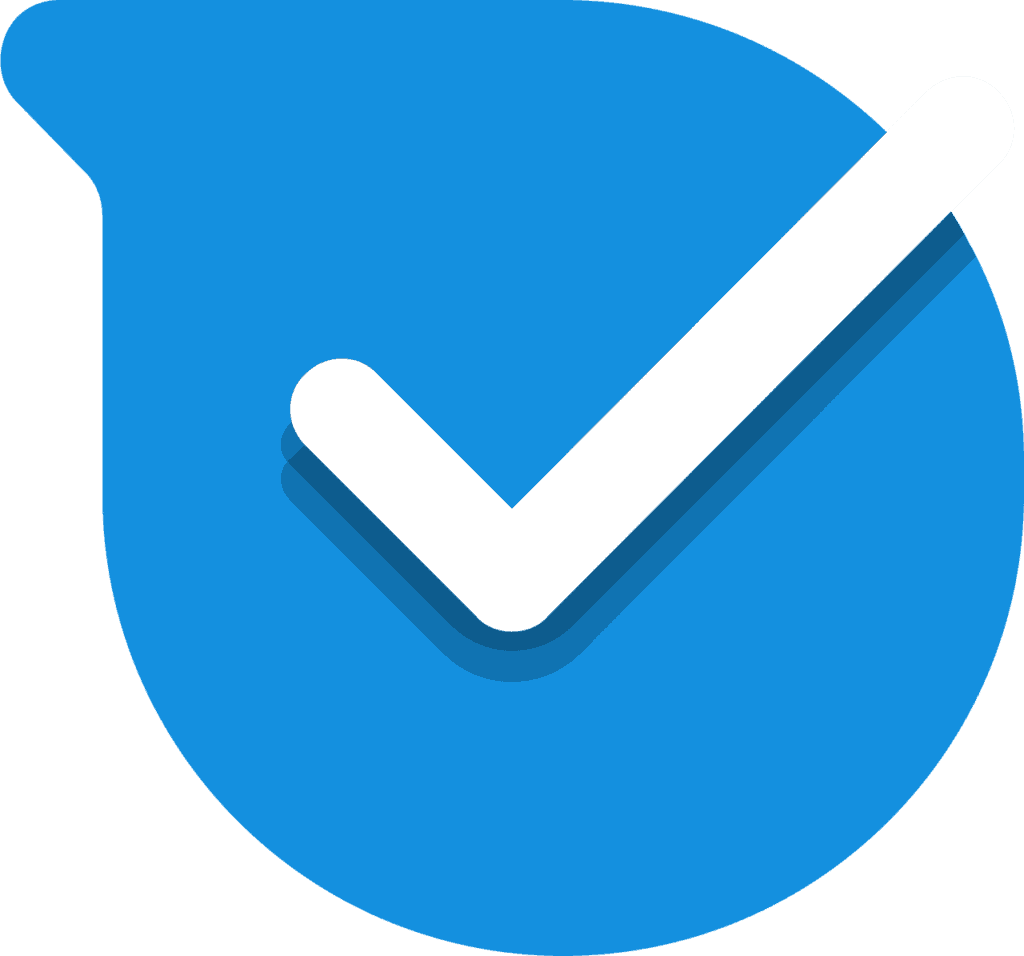
Kaizala ist eine Chat-App respektive ein Messenger Dienst, der auf den ersten Blick sehr viel Überschneidungen mit Microsoft Teams aufweist. Umso mehr seit Microsoft immer mehr Kaizala Funktionen in Teams integriert. Der zentrale Unterschied ist, dass man sich bei Kaizala mit einer Handynummer anmeldet, bei Teams braucht man einen Microsoft Account. Ursprünglich entwickelt wurde Kaizala für Regionen mit wenig Bandbreite und viel Fluktuation in der Arbeitswelt. Es erlaubt Mitarbeitern, Lieferanten und Kunden Zugriff auf Dokumente zu geben, und diesen Zugriff einfach zu verwalten.
Microsoft Kaizala wurde am 31. August 2023 eingestellt.
Kalender in Outlook
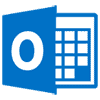
Hierbei handelt es sich um eine weitere unabdingbare Funktion, welche in Microsoft Outlook integriert ist. Es können Besprechungsanfragen und andere Termine erstellt und bearbeitet werden, welche dann anschließend in Outlook versendet werden können. Eine praktische Funktion, egal ob im Büro oder im privaten Alltag ist das gegenseitige Teilen von Kalendern. Des Weiteren können auch externe Kalender importiert werden (beispielsweise ein private Kalender in den geschäftlichen Kalender oder der Kalender der Schule oder Universität in den privaten).
Lesen Sie dazu auch unseren Beitrag: Aufgabenmanagement mit Office 365 – So vermeiden Sie Chaos in Ihren Aufgaben mit Microsoft Apps.
Microsoft Lists

Microsoft Lists ist eine neue Funktion, die von Anfang an in Microsoft Teams und Outlook integriert ist. Mit Lists können Sie Ihre tägliche Arbeit besser organisieren und Informationen, Daten und Aufgaben zentral verfolgen und bearbeiten. Wir haben Lists bereits einen Beitrag gewidmet, in dem wir ausführlich auf dieses Tool eingehen. Hier gelangen Sie zum Beitrag Microsoft Lists als zentrale Plattform zur Organisation von Informationen.
Microsoft Loop
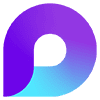
Diese Plattform, ursprünglich bekannt als Microsoft Fluid Framework, bietet eine Möglichkeit zur effizienten Online-Zusammenarbeit. Loop kombiniert Elemente vieler Microsoft-Apps, um dieses flexible Arbeitsumfeld zu schaffen. Es ermöglicht Teams, flexible “Loops” mit verschiedenen Inhalten wie Text, Tabellen und Diagrammen zu erstellen und gleichzeitig mit mehreren Personen zu bearbeiten, ohne an bestimmte Dateiformate gebunden zu sein. Diese Loops können an verschiedenen Orten gemeinsam genutzt werden und bleiben jederzeit an allen Orten synchron.
Microsoft MyAnalytics
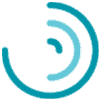
Mit dieser Anwendung hat Microsoft einen “Fitness Tracker” für die Arbeitswelt geschaffen. Sie analysiert, wie Sie arbeiten und fasst die Ergebnisse in einem Dashboard zusammen. Unterteilt nach den vier Kernbereichen Fokus, Wohlbefinden, Netzwerk und Zusammenarbeit ist Ihr Arbeitsverhalten aufbereitet und Sie bekommen außerdem Tipps, wie Sie noch effektiver arbeiten können. Außer Ihnen kann niemand diese Auswertung sehen – es sei denn Sie teilen sie aktiv mit jemandem.
Microsoft OneDrive

Dieses wunderbare Microsoft 365 Tool ist eigentlich so viel mehr als ein Tool. Es fungiert eher als Plattform im Hintergrund oder als virtueller Raum in welchem Dokumente erstellt, geteilt und gemeinsam bearbeitet werden können. Die besagten Dokumente werden in der Cloud gespeichert und sind über den Office 365 Zugang von überall erreichbar. OneDrive kann dabei über einen Browser verwendet werden oder auch im lokalen Explorer integriert werden. So können Dokumente noch einfacher zentral und sicher abgespeichert werden. Dabei unterstützt OneDrive übrigens mehr als 270 Dateitypen. Mehr über die Funktionen und Vorteile der Dokumentenablage in OneDrive und einen ausführlichen Vergleich zu Sharepoint können Sie in einem weiteren Beitrag nachlesen.
Microsoft OneNote

Eine weitere App der Office 365 Familie, welcher meines Erachtens noch viel zu wenig Beachtung geschenkt wird. Denn aus meinem Arbeitsalltag ist sie längst nicht mehr wegzudenken. OneNote ist ein digitales Notizbuch, welches beliebig immerzu durch Abschnitte und Seiten erweitert werden kann. Es lassen sich hier nicht nur Texte, sondern auch Grafiken, Bilder, Listen und multimediale Inhalte einfügen und bequem verwalten. Werden Inhalte von Webseiten kopiert und eingefügt, wird automatisch ein Zeitstempel und der jeweilige Link hinzugefügt. Des Weiteren lassen sich PDF-Dateien editieren und speichern und bei eingescannten Buchseiten oder Zeitschriftenartikeln erkennt OneNote sogar den Text, sodass bequem danach gesucht werden kann. Super praktisch: Die Notizbücher können mit anderen geteilt und gemeinsam bearbeitet werden. Ihr OneNote kann also als Allrounder zur Organisation von sämtlichen Inhalten dienen und wird dabei in der Cloud gespeichert. Dadurch kann von überall darauf zugegriffen werden und nichts geht verloren. Das Beste zum Schluss: OneNote steht sogar ohne Office 365 Paket kostenlos zum Download zur Verfügung.
Lesen Sie hierzu auch unseren Blogbeitrag: Was ist Microsoft OneNote? Alles, was Sie zur Notizen App von Microsoft wissen müssen. Wie Copilot Sie in Microsoft OneNote unterstützen kann, erfahren Sie im Beitrag: Microsoft Copilot in OneNote.
Microsoft Outlook

Diese bekannte Office365 App gehört bei den meisten Unternehmen zum Standardrepertoire. Mit ihr können E-Mails von mehreren E-Mail-Adressen empfangen, versendet und abgelegt werden. Dank der Erweiterung um die Kalender-, Aufgaben- und Personenfunktionen eignet Outlook sich hervorragend zur Organisation von Terminen, To-Dos und Kontakten.
Für mehr Informationen lesen Sie auch unseren Blogbeitrag: Einrichten und Ändern von E-Mail Signaturen in Microsoft Outlook.
Personen in Outlook
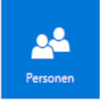
Mit dieser praktischen Funktion, welche vor allem durch ihre Integration in Outlook relevant wird, können Kontakte, Kontaktlisten und Gruppen erstellt und verwaltet werden. Anschließend können diese in Outlook zum Versand von E-Mails oder Terminen genutzt werden.
Microsoft Project
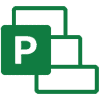
Mit Hilfe dieses ebenso starken wie einfachen Tools können Sie ihre Projekte planen, verwalten und durchführen. Dabei ist es egal, ob es sich um Teilschritte eines Projektes handelt oder ob Sie ganze Kampagnen planen wollen, da Microsoft Projekt auf Grundlage von Netzplantechnik arbeitet. Wenn Sie ein Projekt planen, wird ein sogenannter “Basisplan” angelegt, mit dem die tatsächlichen Fortschritte Ihres Projektes ständig abgeglichen werden. Dabei werden alle Abhängigkeiten von Tasks und Teilschritten und deren Auswirkungen auf das Projektziel reportet. Auch Ihre Ressourcen können Sie mit Hilfe von Microsoft Project verwalten.
Microsoft Planner
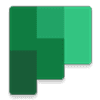
Bei der Planner-App handelt es sich um ein weiteres Tool, welches fester Bestandteil meines Arbeitsalltags ist. Mit dieser App können ganz einfach Pläne und Aufgaben erstellt, durch eine Beschreibung und Check-Points ergänzt und den jeweiligen Personen zugewiesen werden. Außerdem können Prioritäten vergeben und der Bearbeitungsstatus aktualisiert werden. Durch seine Integration in Microsoft Teams wird die Zusammenarbeit und Aufgabenverteilung noch effizienter, da für die betreffenden Pläne und Aufgaben Teams gebildet und anschließend Aufgaben und Fortschritte direkt in Chats diskutiert werden können.
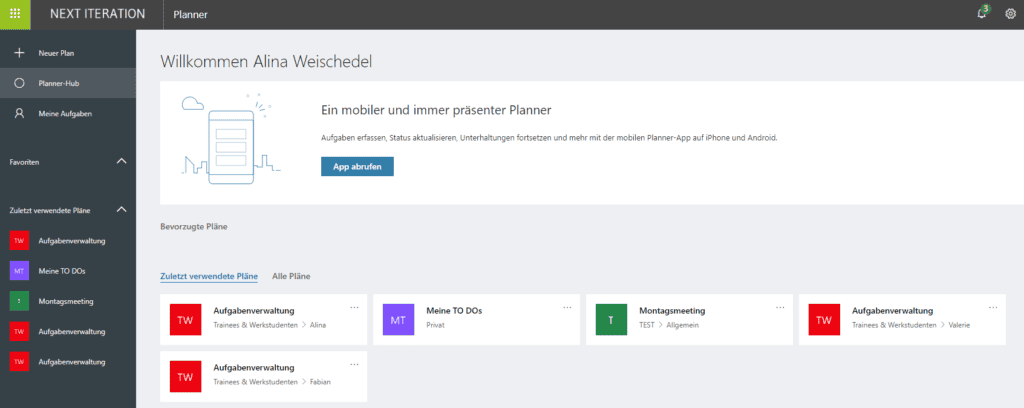
Lesen Sie hierzu auch unseren Blogbeitrag: Aufgabenmanagement mit Office 365 – So vermeiden Sie Chaos in Ihren Aufgaben mit Microsoft Apps
Microsoft Power Platform

Unter diesem Namen versammelt Microsoft eine cloudbasierte Sammlung von Tools zur Automatisierung, Analyse und Anwendungsentwicklung. Sie besteht (in alphabetischer Reihenfolge) aus dem AI Builder für die Erstellung und Nutzung von KI-Modellen, Power Apps für die Anwendungsentwicklung, Power Automate für die Prozessautomatisierung, Power BI für Datenvisualisierung, dem Microsoft Dataverse zur Datenspeicherung, Power FX als neue Programmiersprache innerhalb der Power Platform, Power Pages zum Erstellen, Hosten und Verwalten von Websites sowie Power Virtual Agents für die Erstellung von Chatbots. Diese Plattform ermöglicht es Unternehmen, schnell und einfach maßgeschneiderte Lösungen zu erstellen und ihre Geschäftsabläufe zu optimieren. Die einzelnen Komponenten sind im Folgenden kurz vorgestellt:
Wer tiefer in das Thema einsteigen möchte, kann dies gerne in Form unserer Microsoft Power Platform Beratung tun.
Microsoft AI Builder

Diese Plattform ermöglicht es Unternehmen, künstliche Intelligenz und maschinelles Lernen ohne umfangreiche Programmierkenntnisse zu nutzen, um ihre Geschäftsprozesse zu optimieren. Sie bietet vorgefertigte Modelle für Vorhersagen, Texterkennung, Formulardatenextraktion, Prozessautomatisierung und Chatbots. Durch die einfache Integration in Microsoft-Plattformen wie Power Apps und Power Automate können Unternehmen KI-Funktionen schnell und einfach in ihre Geschäftsanwendungen integrieren.
Microsoft Power Apps

Diese Komponente der Power-Familie ist eine Suite von Apps, Diensten und Konnektoren sowie eine Cloud-basierte Plattform, die es Usern ermöglicht, ohne umfangreiche Programmierkenntnisse benutzerdefinierte Geschäftsanwendungen zu erstellen. Die so erstellten Apps lassen sich in verschiedene Anwendungen und Plattformen wie z.B. Microsoft 365, Dynamics 365 und SharePoint integrieren und diese so an individuelle Anforderungen anpassen. Durch eine große Auswahl an Vorlagen können Apps mit wenigen Klicks erstellt werden. Darüber hinaus stehen zahlreiche Erweiterungsoptionen zur Verfügung, welche allerdings eher für versierte Entwickler konzipiert sind.
Microsoft Power Automate
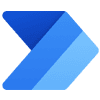
Diese Anwendung ist vielen bereits unter dem ehemaligen Namen Flow bekannt. Microsoft Power Automate ist das Tool mit dem auch einfache User Workflows kreieren und ihren Arbeitsalltag vereinfachen können. Aus den vielen fertigen Vorlagen wählt man eine aus und kann sie mit wenigen Klicks dem eigenen Bedarf anpassen. So kann man Geschäftsprozesse auch über verbundene Datenquellen und -dienste hinweg modellieren. Dieser schlauen App haben wir hier bereits einen eigenen Artikel gewidmet, in dem wir erklären wie Power Automate genau funktioniert und wie es uns den Arbeitsalltag erleichtern kann.
Microsoft PowerBI

Dieses intelligente Analytic Tool kann in Sekundenschnelle Daten aus nicht verbundenen Quellen zusammentragen, analysieren und auf bemerkenswerte Art visualisieren. Anschließend können die erstellten Inhalte auf Dashboards nach Belieben freigegeben und geteilt werden. So werden aus verstreuten Daten, bedeutsame interaktive Unternehmenseinblicke. In einem unserer Artikel erklären wir, was Power BI ist und geben Ihnen einen Überblick über die verschiedenen Datenquellen.
Microsoft Dataverse

Microsoft Dataverse ist eine Cloud-basierte Datenplattform, die ebenfalls Teil der Microsoft Power Platform ist. Früher als Common Data Service (CDS) bekannt, dient sie als zentrale Datenspeicherplattform für Unternehmen. Mit Dataverse können Benutzer benutzerdefinierte Datenmodelle erstellen, um Geschäftsdaten zu organisieren und zu verknüpfen. Diese Datenmodelle können in Anwendungen wie Power Apps und Power Automate verwendet werden, um benutzerdefinierte Anwendungen und Automatisierungsworkflows zu erstellen. Dataverse vereinfacht die Datenintegration, beschleunigt die Anwendungsentwicklung und verbessert die Datenqualität.
Microsoft Power Fx

Die neue funktionale Low-Code Programmiersprache, die innerhalb der Microsoft Power Platform verwendet wird, ist Microsoft Power Fx. Sie wird in lesbarem Text ausgedrückt und ermöglicht die einfache Erstellung benutzerdefinierter Formeln und Logik in Anwendungen und Automatisierungsworkflows, insbesondere in Power Apps und Power Automate. Power Fx ist leicht verständlich und vereinfacht die Entwicklung von Lösungen, indem es komplexe Geschäftslogik und Berechnungen ohne aufwendige Programmierung ermöglicht.
Microsoft Power Pages

Diese Low-Code-Software-as-a-Service-Plattform bietet Unternehmen die Möglichkeit, externe Unternehmenswebsites sicher zu erstellen, zu hosten und zu verwalten. Power Pages bietet ein Baukastensystem, mit dem Websites schnell und einfach aus vorhandenen, anpassbaren Vorlagen erstellt werden können. Einmal in einem Standardframe erstellt, kann Power Pages Ihre Website automatisch für alle Plattformen anpassen. Damit Sie schnell loslegen können, wird Power Pages direkt mit einem integrierten Lernhub geliefert.
Microsoft Power Virtual Agents

Power Virtual Agents ist ein praktisches Tool zur einfachen Erstellung eigener KI-gestützter Chatbots. Diese Chatbots können ohne große Vorkenntnisse in KI oder Programmierung erstellt und verwaltet werden. Ob Sie in der Kommunikation nach außen häufig gestellte Fragen automatisiert beantworten möchten oder intern z.B. neuen Mitarbeitern den Einstieg ins Unternehmen mit Hilfe eines Chatbots erleichtern wollen, mit Power Virtual Agents können Sie dies schnell und einfach umsetzen.
Die Anwendung bietet eine benutzerfreundliche grafische Oberfläche, mit der Sie aus einer Vielzahl vorgefertigter Vorlagen per Drag & Drop perfekt auf Ihr Unternehmen zugeschnittene Chatbots erstellen können.
Wer komplexere Bots einsetzen möchte, kann über Power Automate oder Azure auf hunderte integrierte Konnektoren zugreifen oder eigene Code-Snippets einbinden.
Microsoft PowerPoint

Mit dieser praktischen und bekannten App können Sie Präsentationen erstellen, teilen und gemeinsam mit anderen bearbeiten. Die Präsentationen können Bilder und Videos erhalten und es steht Ihnen eine Vielzahl an Gestaltungsmöglichkeiten zur Verfügung. Beispielweise Animationen und Übergänge, aber auch Designvorlagen, Formen und Grafiken.
Wie Copilot Sie in PowerPoint unterstützen kann und wie Sie einfach und schnell Präsentationen mit Hilfe von Copilot erstellen können, erfahren Sie in unserem Blogbeitrag Microsoft Copilot in PowerPoint – KI basierte Präsentationen.
Microsoft Publisher

Diese Anwendung wurde entwickelt, um die Gestaltung von Broschüren, Flyern, Postkarten, oder Produktpräsentationen zu vereinfachen. Sie verfügt über alle Funktionalitäten, die eine Desktop-Publishing-Software braucht und ermöglicht einfaches und punktgenaues Setzen und Bearbeiten von Textbausteinen und Bildern. Der Publisher stellt Ihnen eine Vielzahl an Gestaltungsmöglichkeiten zur Verfügung wie beispielweise Designvorlagen, Formen und Grafiken. Da die meisten dieser Funktionalitäten aus Word oder/und PowerPoint bekannt sind, ist die Handhabung sehr leicht zu erlernen. Der Publisher ist speziell für Privatpersonen oder kleine Firmen konzipiert.

Hierbei handelt es sich wieder weniger um eine klassische App, als mehr um eine große, modifizierbare Plattform. Mit SharePoint können Intranetwebsites, Seiten, Dokumentenbibliotheken und Listen erstellt und bearbeitet werden. Sie können Webparts hinzufügen, um die Inhalte anzupassen oder sich auf einer Team- oder Kommunikationswebsite wichtige visuelle Elemente, News und Updates anzeigen lassen. Es besteht die Möglichkeit Websites, Dateien und Personen im Unternehmen zu suchen und ihnen zu folgen. Außerdem können tägliche Routineaufgaben mit Workflows, Listen und Formularen verwaltet werden. Die eigenen Dateien werden dabei in der Cloud gespeichert, damit alle sicher zusammenarbeiten können. SharePoint ist dabei extrem wandelbar und anpassungsfähig und kann auf jede Organisation und Ihre Nutzer zugeschnitten werden. Auf unserem Blog finden Sie viele Artikel, welche Ihnen bei Fragen um die Nutzung, Optimierung und Anpassung von SharePoint weiterhelfen. Des Weiteren bieten wir eine umfassende Beratung zur Nutzbarkeit und Notwendigkeit von SharePoint in Ihrer Organisation an und können bei Bedarf eine individuelle SharePoint Lösung für Ihr Unternehmen entwickeln. Mehr Informationen zur unseren Dienstleistungen im SharePoint Umfeld finden Sie auf unserer Seite über Microsoft SharePoint Beratung.

Microsoft StaffHub
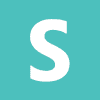
Mit dieser Applikation können Mitarbeiter und ihre Vorgesetzen Zeitpläne auf ihren mobilen Geräten verwalten und miteinander in Kontakt bleiben. Via StaffHub können beispielsweise Schichtpläne, Richtliniendokumente und Bekanntmachungen geteilt werden, was die Kommunikation zwischen Mitarbeitern und Vorgesetzten erleichtert.
StaffHub wurde am 30. Juni 2020 offiziell eingestellt.
Microsoft Stream

Diese App der Office 365 Familie ermöglicht ein sicheres Erstellen, Entdecken und Teilen von Videos innerhalb einer Organisation. Dank intelligenter Suchfunktionen finden Sie schnell den passenden Inhalt und das intuitive Teilen von Videos über die gängigen Browser und Apps ermöglicht einfache und produktive Interaktionen. So können auch voneinander entfernt arbeitende Teams einfach in Verbindung bleiben.
Microsoft Sway
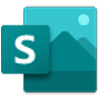
Es handelt sich um eine Anwendung mit der interaktive Berichte, persönliche Geschichten und Präsentationen einfach erstellt und geteilt werden können. Nachdem Texte und Bilder eingefügt wurden, erstellt Sway automatisch einen individuellen Entwurf. Das bedeutet, dass nicht immerzu auf die gleichen Vorlagen zurückgegriffen werden muss. Falls der Entwurf nicht gleich den Vorstellungen entspricht, kann er beliebig bearbeitet oder eine andere Design-Vorlage ausgewählt werden.
Microsoft Teams

Bei Teams handelt es sich um eine Gruppenchat-Software, die als Grundlage für die Zusammenarbeit im Team dient. Viele Anwendungen und Funktionen der Office 365 Familie stehen auch hier zur Verfügung. OneNote, Skype für Business, PowerBI und SharePoint, aber auch Benachrichtigungen aus beispielsweise Twitter sind in Microsoft Teams integrierbar. Damit fungiert es auch als zentrale Steuerungs- & Organisations-Plattform aller gängigen Office-Apps. Wir haben der interessanten und aufstrebenden Office-Anwendung auf unserem Blog bereits eine ganze Reihe interessanter Beiträge und kurzer Tutorials gewidmet. In unserem Artikel über die wichtigsten Microsoft Teams Funktionen, finden Sie alles auf einem Blick.
Im Rahmen unserer Microsoft Teams Beratung helfen wir Ihnen gerne beim optimalen Einsatz von Microsoft Teams. Mehr dazu erfahren Sie auf unserer Seite über unsere Microsoft Teams Beratung.
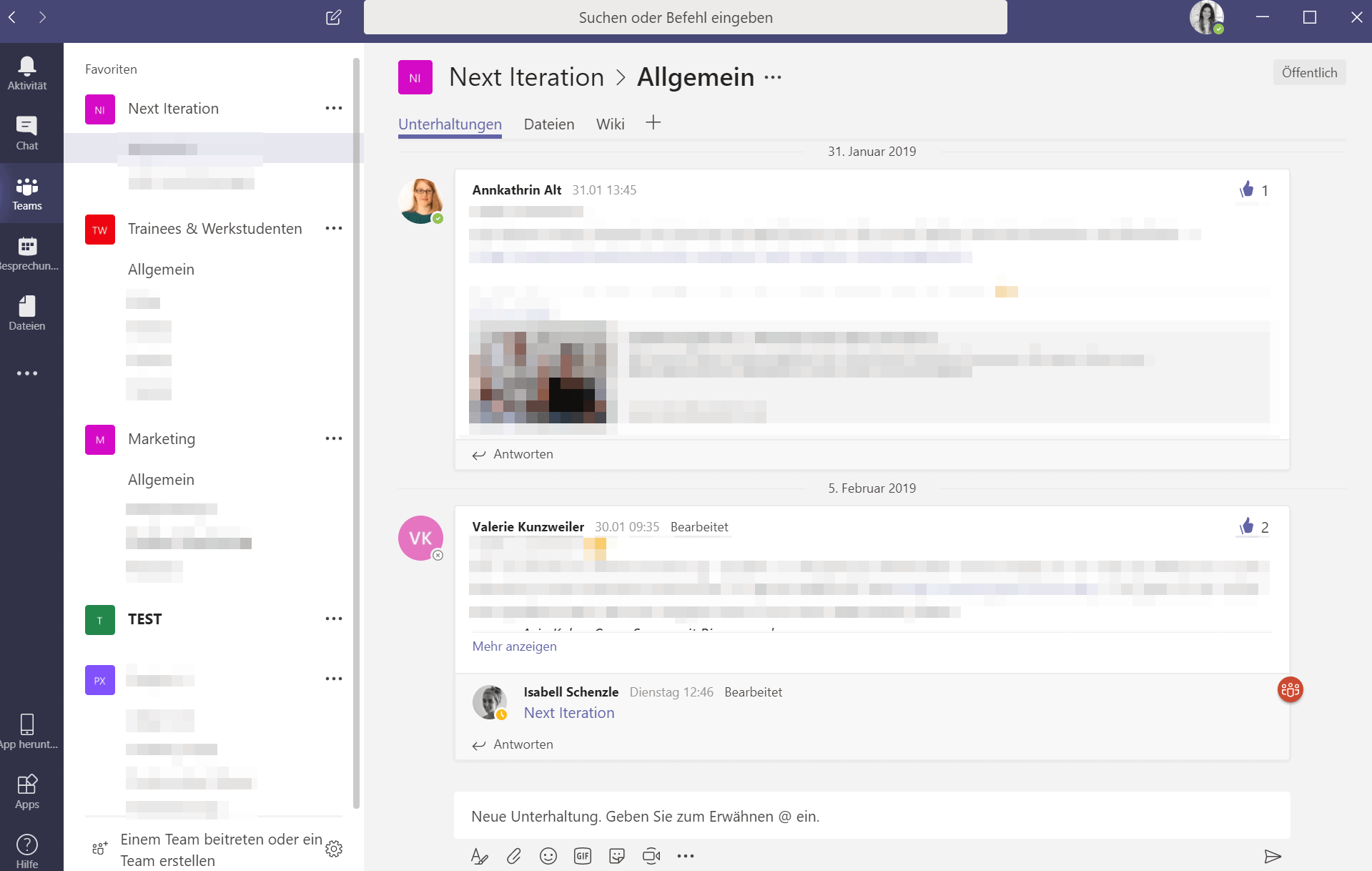
Microsoft To Do
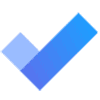
Mithilfe dieser App können Listen wie beispielsweise “mein Tag” mit Aufgaben erstellt werden, wobei aus Vorschlägen ausgewählt werden kann. Die Aufgaben können durch Fälligkeitstermine, Uhrzeiten und weitere Notizen konkretisiert werden. Des Weiteren besteht die Möglichkeit die To-Dos mit Outlook zu synchronisieren.
Lesen Sie hierzu auch unseren Blogbeitrag: Aufgabenmanagement mit Office 365 – So vermeiden Sie Chaos in Ihren Aufgaben mit Microsoft Apps.
Microsoft Video
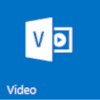
Diese App stellt ein Intranet-Portal da, auf welchem Personen in Ihrer Organisation Videos hochladen, posten und mit anderen teilen können. Dementsprechend können von anderen Personen in Ihrer Organisation geteilte Videos gesucht und angeschaut werden. Es können ganze Videokanäle erstellt und verwaltet werden.
Video wurde 2017 durch Microsoft Stream abgelöst.
Microsoft Visio

Dieses Visualisierungsprogramm, unterstützt Sie dabei, die verschiedensten Abläufe zu visualisieren. Sie können mit Visio unterschiedliche Arten von Diagrammen wie beispielsweise Flussdiagramme, GANTT- und PERT-Diagramme, Organigramme sowie Ablaufdiagramme und technische Zeichnungen erstellen. Daher sind die Einsatzgebiete sehr vielseitig. Visio bietet eine große Zahl an Shapes, Schablonen und Vorlagen, die sich ganz einfach in Ihre Grafik einfügen und mit Text und Zahlen befüllen lassen. Diese Diagramme können Sie in Ihre Texte einfügen und über die üblichen Kanäle wie z.B. Teams oder SharePoint auch Lesern zur Verfügung stellen, die nicht über eine Visio Lizenz verfügen. Die wichtigsten Funktionen von Visio sind in den gewerblichen Microsoft 365 Versionen enthalten. Wer mehr Funktionen braucht, hat bei Microsoft Visio die Wahl zwischen vier Angeboten oder Plänen.
Lesen Sie hierzu auch unseren Blogbeitrag: Geschäftsprozessmodellierung mit BPMN 2.0 und Microsoft SharePoint.
Microsoft Viva
Viva ist eine “Employee Experience Plattform” (EXP), die das Arbeiten am digitalen Arbeitsplatz verbessern soll. Sie verbindet Kommunikation, Ressourcen und Erkenntnisse, Weiterbildung und Fachwissen und wird in Microsoft Teams eingebunden. Viva soll das Wohlbefinden und die Motivation der Mitarbeiter steigern. Dies wird mit 4 Features angestrebt:
 | Viva Connection bietet einen persönlichen Startpunkt für jeden Mitarbeiter. Informationen aus SharePoint und anderen Office 365 Apps können hier via Teams zugänglich gemacht werden. |
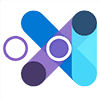 | Viva Topics stellt, gestützt durch künstliche Intelligenz, jedem Anwender unternehmensweite Inhalte und Fachwissen zur Verfügung, die er jetzt gerade benötigt. |
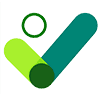 | Viva Learning bindet Schulungen und kurze Lerneinheiten von verschiedenen Quellen in Teams ein. |
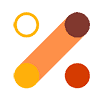 | Viva Insights bietet für jeden Mitarbeiter persönlich und für das Management (in anonymisierter Form) die Möglichkeit, die Balance zwischen Wohlbefinden und Effektivität bei der Arbeit zu finden. |
Microsoft Whiteboard

Bisher stand diese App nur Surface Usern zur Verfügung, das hat sich jetzt geändert und sie ist jetzt für alle Windows User als Einzelplatzversion und für User von Lizenzen als kollaborative Version verfügbar. Die App stellt ein digitales Whiteboard bereit, auf dem Sie allein oder zusammen mit Ihrem Team, ganz wie im analogen Leben, Ideen sammeln und Bilder bzw. Tabellen erstellen können. Anders als ein analoges Whiteboard bietet diese App jedoch einige Features, wie z.B. “Ink to shape” das Formen erkennt und begradigt umsetzt. Nach getaner Arbeit speichern Sie Ihr Whiteboard einfach in der Cloud und können später vom gleichen oder einem anderen Endgerät weiterarbeiten. Bisher gibt es die App ausschließlich in Englisch, weitere Sprachen werden folgen.
Microsoft Word
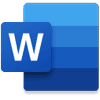
Mit dieser altbekannten Office-Anwendung können Dokumente erstellt und anschließend formatiert und durch Text, Bilder und Seitenlayouts gefüllt werden. Dokumente können einfach freigegeben und gemeinsam mit anderen bearbeitet werden.
Wie Copilot Sie in Word unterstützen kann lesen sie in unserem Beitrag: Copilot in Microsoft Word.
Microsoft Yammer

Diese Applikation wurde geschaffen, um mit Gruppenmitgliedern über die Arbeit zu reden und zusammen zu arbeiten. Dabei fungiert sie wie ein Schwarzes Brett, auf dem Dokumente, Links und Statusupdates gepostet werden können. Die Anwendung erleichtert die Zusammenarbeit und das Miteinander innerhalb der Organisation. Dabei hat sie einen anderen Fokus als Microsoft Teams, welches umfassendere und tiefergehende Funktionen für die tägliche Zusammenarbeit bietet. Yammer eignet sich hervorragend zum offenen Austausch innerhalb einer größeren Organisation.
2. Im Vergleich: Alle Microsoft und Office 365 Lizenzen, Pakete und Business Pläne für Unternehmen
Microsoft bietet eine Vielzahl unterschiedlicher Pakete für Unternehmen an. Da stellt sich schnell die Frage: Wo liegen die Unterschiede und welche Lizenz eignet sich für mein Unternehmen am besten? Aus diesem Grund möchten wir Ihnen einen Überblick über die Angebotspalette geben und die wichtigsten Unterschiede erklären, die zu beachten sind.
Welches Microsoft oder Office 365 Paket eignet sich für mein Unternehmen?
Grundsätzlich unterscheidet Microsoft zwischen Businesslizenzen für Unternehmen mit weniger als 300 Mitarbeitern und solchen für Unternehmen ab 300 Mitarbeitern.
Im Europäischen Wirtschaftsraum und in der Schweiz werden seit dem 1. Oktober 2023 die meisten Lizenzen ohne Microsoft Teams angeboten. Die Versionen ohne Teams werden durch den Namenszusatz EEA gekennzeichnet. Es gibt aber auch noch Lizenzen, bei denen zwischen der Vollversion mit und der ohne Teams gewählt werden kann.
Microsoft 365 Business Pläne
Die Lizenzen für Unternehmen mit bis zu 300 Mitarbeitern werden unter der Bezeichnung Microsoft 365 Business zusammengefasst und enthalten die folgenden Pläne:
- Microsoft 365 Apps for Business
- Microsoft 365 Business Basic
- Microsoft 365 Business Standard
- Microsoft 365 Business Premium
- Microsoft 365 Business Basic EEA (ohne Teams)
- Microsoft 365 Business Standard EEA (ohne Teams)
- Microsoft 365 Business Premium EEA (ohne Teams)
Office 365 Pläne
Für Unternehmen mit mehr als 300 Mitarbeitern stehen die Office 365 Pläne zur Verfügung. Die folgenden Pläne werden angeboten:
- Microsoft 365 Apps for Enterprise
- Office 365 E1 EEA (ohne Teams)
- Office 365 E3 EEA (ohne Teams)
- Office 365 E5 EEA (ohne Teams)
Microsoft 365 Pläne
Ebenfalls für Unternehmen mit mehr als 300 Mitarbeitern gibt es noch die folgenden Microsoft 365 Pläne:
- Microsoft 365 E3 EEA (ohne Teams)
- Microsoft 365 E5 EEA (ohne Teams)
Im Folgenden werden die Unterschiede zwischen den einzelnen Plänen erklärt. In allen Plänen sind benutzerbasierte Zugriffslizenzen, die der Nutzer für das Arbeiten in der Microsoft 365 Umgebung benötigt, selbstverständlich enthalten. Dies bezieht sich auch auf die Server-Zugriffslizenzen (CAL).
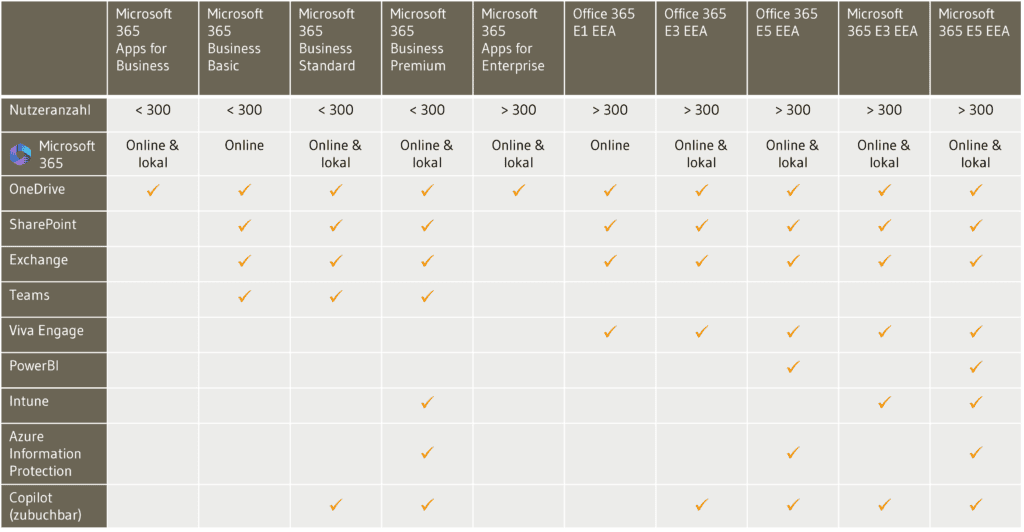
Microsoft 365 Business Apps (ehem. Office 365 Business)
Mit der Business Apps Lizenz erhalten die Nutzer im Wesentlichen die Vollversion der Office-Suite und den Zugriff auf die Office Online Umgebung bzw. Anwendungen. Des Weiteren steht OneDrive for Business zum Speichern und Teilen von Dokumenten zur Verfügung. Microsoft Teams ist nicht Bestandteil dieses Pakets, es gibt aber eine kostenfreie Version.
Microsoft 365 Business Basic (ehem. Office 365 Essentials)
Die Funktionen der Business Basic Lizenz sind auch Grundbestandteil aller größeren Microsoft 365 Business Lizenzen. Sie beinhaltet die Microsoft 365 Apps for Business (Outlook, Word, Excel, PowerPoint, OneNote) als Online-Anwendung. Zusätzlich bietet sie die Clouddienste SharePoint, OneDrive, Teams und Exchange. Mit OneDrive ist das Speichern und Freigeben von Dateien möglich, hierfür stehen jedem Benutzer 1 Terrabyte OneDrive-Cloudspeicher zur Verfügung. Eine Desktopversion der Microsoft 365 Apps ist nicht Bestandteil des Pakets.
Das Microsoft 365 Business Standard Paket ergänzt die Dienste von Microsoft 365 Business Basic um die Dienste Clipchamp und Loop Zusätzlich enthält dieses Paket die Lizenz für die lokale Desktopversion der Microsoft 365 Apps auf bis zu 15 Endgeräten pro Benutzer (5 Smartphones, 5 Tablets sowie 5 PCs oder Macs. Auch mit Microsoft 365 Business Standard ist über OneDrive das Speichern und Freigeben von Dateien möglich. Hierfür stehen jedem Benutzer 1 Terrabyte OneDrive-Cloudspeicher zur Verfügung.
Im Business Premium Paket wird der Funktionsumfang von Business Standard um den Device Management Dienst Intune sowie Azure Information Protection zum Schutz von Dokumenten und E-Mails ergänzt. Weitere Funktionen zur IT-Sicherheit und zum Device Management, z.B. ein Phishing- und Ransomware-Schutz für Unternehmen zur Abwehr komplexer Cyberbedrohungen, sind ebenfalls Bestandteil der Lizenz. Zusätzlich ist eine Verschlüsselung für den kontrollierten Zugriff auf vertrauliche Informationen enthalten. Des Weiteren besteht die Möglichkeit Geräte, über die der Zugriff auf Daten erfolgt, zu schützen. Hierfür werden Sicherheitslösungen und Updates für iOS, Android, Windows und MacOS bereitgestellt. Auf der offiziellen Website von Microsoft Office finden Sie eine detaillierte Auflistung der Business Pakete.
Pläne für Unternehmen mit mehr als 300 Nutzern
Neben den Microsoft 365 Business Paketen bietet Microsoft noch weitere Lizenzen an, welche sich an Unternehmen mit mehr als 300 Nutzern- bzw. Mitarbeitern richten. Diese sind die Office 365 Pläne und die Microsoft 365 Pläne.
Der Unterschied zwischen diesen beiden Plänen ist, dass die Office 365 Pläne eine Sammlung von Online-Diensten sind, die die Produktivität und Zusammenarbeit innerhalb von Unternehmen unterstützen und verbessern. Diese sind zum Beispiel SharePoint Online, OneDrive for Business, Word, PowerPoint und Outlook. Die Microsoft 365 Pläne sind eine umfassendere Lösung, die die Office 365 Leistungen und zusätzlich auch Windows 10 Enterprise, und Enterprise Mobility + Security (EMS) enthalten. EMS bietet erweiterte Sicherheits- und Compliance-Funktionen.
Mit aufsteigenden E-Nummern der verschiedenen Pläne nehmen die Menge und Art der inkludierten Apps, Dienste, Sicherheitsstufen und Speicherkapazitäten zu.
Der große Vorteil all dieser Pläne ist, dass Sie stets über die aktuellen Versionen der darin enthaltenen Apps verfügen und dass sie den Zugriff von bis zu 15 Endgeräten, genauer gesagt von je fünf PCs oder Macs, fünf Tablets und fünf Smartphones ermöglichen. Selbstverständlich lassen sich benötigte Anwendungen außerhalb der Pläne, wie zum Beispiel Microsoft Teams EEA, zubuchen.
Microsoft 365 Apps for Enterprise (ehem. Office 365 ProPlus)
Die Microsoft 365 Apps for Enterprise Lizenz stellt ihren Nutzern die Vollversion der Office-Suite in der Onlineversion, sowie OneDrive for Business zur Verfügung. Sie ist die Basis für alle weiteren Office und Microsoft 365 Enterprise Pläne und hat keine Limitierung hinsichtlich der Nutzeranzahl.
Office 365 E1 EEA (ehem. Office 365 Enterprise E1)
In diesem Paket sind alle Office Anwendungen in der Onlineversion, sowie SharePoint Online, Exchange Online, Microsoft Viva Engage (ehem. Yammer) und OneDrive for Business enthalten. Es sind Zusatzfunktionen wie beispielweise Anrufpläne, Audiokonferenzen oder moderne Sprachtelefonie mit dem Telefonsystem hinzubuchbar.
Office 365 E3 EEA (ehem. Office 365 Enterprise E3)
Mit der Office 365 E3 Lizenz erweitert sich das Office 365 E1 um Sicherheits- und Compliancefunktionen. Es bietet eine cloudbasierte Komplettlösung mit Zusatzfunktionen zur Identitäts- und Complianceverwaltung an. Dieser Plan beinhaltet bei einem Abo mit mehr als 4 Benutzern, einen unbegrenzten Cloud-Speicherplatz. Zudem wird ein vereinfachtes Arbeitsmanagement mit Anwendungen wie bspw. ToDo, Planner, Power Apps und Power Automate geboten.
Office 365 E5 EEA (ehem. Office 365 Enterprise E5)
Diese Lizenz erweitert die Dienste der Office 365 E3 Lizenz um die Anwendungen bzw. Funktionen Power BI Pro, und Azure Information Protecting. Zudem bietet sie erweiterte Sicherheits- und Compliancefunktionen und ermöglicht die Anrufsteuerung sowie Festnetzdienste in der Cloud.
Microsoft 365 E3 EEA (ehem. Microsoft 365 Enterprise E3)
Microsoft 365 E3 bietet den gesamten Funktionsumfang von Office 365 E3 sowie zusätzlichen Bedrohungs- und Sicherheitsschutz an. Beispielsweise können Zugriffe und Berechtigungen mit Microsoft Security und dem Compliance Center so gesteuert werden, dass sie mit ihrer Compliance übereinstimmen. Im Device Management bietet Microsoft 365 E3 die Möglichkeit neue Geräte mit Windows Autopilot einzurichten und vorab zu konfigurieren. Zudem kann der Zugriff auf Unternehmensdaten mit Hilfe von Microsoft Intune auch von mobilen Endgeräten aus sicher gestaltet werden. Weitere Vorteile von Microsoft 365 E3 gegenüber Office 365 E3 sind im Microsoft Vergleich detailliert aufgelistet.
Microsoft 365 E5 EEA (ehem. Microsoft 365 Enterprise E5)
Das Microsoft 365 E5 Paket erweitert die Dienste der Microsoft 365 E3 Lizenz um die Power BI Pro Funktionen und einen zusätzlichen Azure Information Protection Plan zur Klassifizierung, Kennzeichnung und zum Schutz vertraulicher Dokumente und E-Mails.
Alle Informationen zu den Inhalten und Preisen der einzelnen Enterprise Lizenzen finden Sie über die offizielle Microsoft Website.
Die wichtigsten Punkte auf einen Blick
- Die Microsoft 365 Business Pakete ermöglichen bis zu 300 Benutzern Zugriff.
- Bei einer Nutzerzahl größer 300 muss eine Office 365- oder Microsoft 365 Lizenz gewählt werden.
- Alle Pakete enthalten die jeweils aktuelle Webversionen der wichtigsten Office-Applikationen (Word, Excel, PowerPoint, OneNote, Outlook etc.).
- Bei Microsoft 365 Business Basic und Office 365 E1 sind die Office-Applikationen nicht lokal installierbar.
- Die Microsoft 365 E5 Lizenz ermöglicht ihrem Nutzer jede erdenkliche Funktion, ist aber auch die teuerste von allen.
- Die Microsoft 365 E3 Lizenz ähnelt der Office 365 E3 Lizenz, bietet allerdings einen höheren Bedrohungs- und Sicherheitsschutz.
- Copilot wird für die folgenden Lizenzen als kostenpflichtige Erweiterung angeboten:
- Microsoft 365 Business Standard
- Microsoft 365 Business Premium
- Office 365 E3 EEA
- Office 365 E5 EEA
- Microsoft 365 E3 EEA
- Microsoft 365 E5 EEA
Das Microsoft Office 365 Universum – Apps, Tools und Funktionen für jede Aufgabe
Die Microsoft und Office 365 Welt mit ihren unzähligen Anwendungen und Paketen kann erdrückend sein. Aber sie bietet uns Hilfestellung in allen Bereichen unseres Arbeitsalltags und erleichtert bei routinierter Anwendung und in der richtigen Kombination die Zusammenarbeit und persönliche Organisation enorm. Im Rahmen unserer Microsoft Office 365 Beratung helfen wir Ihnen gerne bei der Einführung und dem optimalen Einsatz der Apps in Ihrem Unternehmen. Alles zu unseren Beratungs- und Dienstleistungen im Microsoft 365 Umfeld erfahren Sie hier.